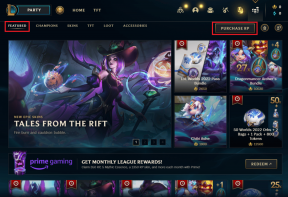Cómo reenviar varios correos electrónicos en Gmail a la vez
Miscelánea / / November 29, 2021
Tienes reenvió varios correos electrónicos como uno en Gmail? Apuesto a que no, porque Gmail no ofrece ninguna de estas funciones. Ahora, esos correos electrónicos podrían ser un historial de conversaciones o correos electrónicos importantes que contengan archivos adjuntos de facturas o archivos. Reenviar estos correos electrónicos de forma masiva puede ser un asunto complicado en Gmail.

Por ejemplo, su gerente quiere una copia de todas las correspondencias entre usted y el cliente. También puede utilizar este método para realizar copias de seguridad de correos electrónicos importantes en otro lugar o migrar a una nueva ID de correo electrónico. De cualquier manera, reenviar todos esos correos electrónicos, uno a la vez, es una pérdida de tiempo. Por no hablar de frustrante y molesto. Encontré una mejor manera.
Vamos a empezar.
1. Reenvío múltiple para Gmail
Es una extensión de Chrome que funcionará en todos los navegadores con tecnología Chromium, como Chrome y Brave. Haga clic en el enlace a continuación para abrir la página de descarga de Chrome Store en una nueva pestaña e instalar la extensión.
Obtenga Reenvío múltiple para Gmail
Si no está seguro de cómo hacerlo, haga clic en el botón azul que dice Agregar a Chrome. El nombre del botón dependerá del navegador que esté utilizando.

Abra Gmail y busque los correos electrónicos que necesite enviar de forma masiva. Usted puede buscar Gmail nombres del remitente, ID de correo electrónico o incluso asunto. Seleccione tantos correos electrónicos como necesite, y debería ver un ícono de reenvío negro dentro de la interfaz de usuario de Gmail, junto a otros botones de Gmail. Es el mismo icono que también verá junto a todas las extensiones que ha instalado en su navegador.

Haga clic en él una vez para que aparezca una ventana emergente que le pide que le otorgue los permisos necesarios para acceder y reenviar varios correos electrónicos en Gmail. Haga clic en Iniciar sesión.

Haga clic en Siguiente en la ventana emergente que sigue para continuar.

Es posible que deba ingresar su ID de correo electrónico o contraseña de Gmail nuevamente.

Ahora verá una ventana emergente donde puede agregar las ID de correo electrónico de todas las personas a las que desea reenviar correos electrónicos de forma masiva. Puede ingresar varios destinatarios aquí.
Hay un límite de 25 correos electrónicos, por lo que no puede enviar más de una vez. Aún mejor que enviarlos uno por uno.
También en Guiding Tech
2. Reenvío de correo electrónico múltiple por cloudHQ
Si la primera extensión no le funciona, hay otra extensión que puede reenviar varios correos electrónicos en Gmail.
Obtenga Multi Email Forward de cloudHQ como instaló otras extensiones. Busque y seleccione todos los correos electrónicos que le gustaría reenviar en Gmail. Verá un nuevo ícono de avance negro, al igual que en la extensión anterior. Haz click en eso.

Verá múltiples opciones aquí. Se explican por sí mismos. Puede enviar todos los correos electrónicos seleccionados o solo aquellos que coincidan con la consulta de búsqueda. También puede enviar todos los correos electrónicos seleccionados como archivos adjuntos en PDF o EML. Elija una opción.

Se le pedirá que cree una cuenta. Verá una ventana emergente con una opción para iniciar sesión con su ID de Gmail existente. Usa eso.

Otorgue permiso a cloudHQ haciendo clic en Permitir.

Ingrese los ID de correo electrónico a los que desea reenviar los correos electrónicos seleccionados. Haga clic en el botón Reenviar correos electrónicos cuando haya terminado.

Verá un mensaje que le indica que se están reenviando los correos electrónicos. Puede hacer clic en el icono de la extensión para comprobar el estado. También puede cerrar la pestaña o incluso apagar su computadora en este punto. cloudHQ afirma que el reenvío continuará. Reenvié un montón de correos electrónicos en Gmail e inmediatamente cerré la pestaña y, efectivamente, los correos electrónicos comenzaron a llegar en unos pocos segundos.

Puede cerrar el cuadro de diálogo, si lo desea. Funciona a las mil maravillas. La versión gratuita tiene un límite de 50 correos electrónicos y el reenvío en segundo plano no funciona. Suscríbase a la versión pro por $ 14.99 para eliminar los límites, la firma, el texto FWD en el asunto y obtenga un correo electrónico y soporte telefónico. También hay un asistente de migración de correo electrónico completo en la versión pro. Y hay planes separados para equipos.
Obtenga reenvío de correo electrónico múltiple por cloudHQ
También en Guiding Tech
3. Filtros de Gmail
Esto es un poco impredecible, aunque funcionó para mí. Los filtros de Gmail parecen funcionar para algunos usuarios. Incluso si esto funciona, existe el riesgo de que también reenvíe correos electrónicos no deseados que cumplan con los criterios de reenvío. Así es como funciona. Puede modificarlo aún más según sus requisitos.
Haga clic en el icono de rueda dentada para seleccionar Configuración.

Haga clic en Crear un nuevo filtro en la pestaña Filtros y direcciones bloqueadas.

Ingrese el ID de correo electrónico de los correos electrónicos que le gustaría reenviar en el campo De. Para asegurarse de que los correos electrónicos no deseados no se reenvíen, puede restringir aún más los resultados de la búsqueda al agregar palabras que siempre se incluyen en el correo electrónico (como una firma) o palabras que nunca se incluyen incluido.

Las opciones de filtro adicionales incluyen archivos adjuntos y tamaño de correo electrónico. Siempre puede modificar el filtro en función de los resultados que obtiene. Haga clic en Crear filtro cuando termine.

Palanca Reenvíelo y Aplicar también el filtro a las conversaciones coincidentes opciones en la siguiente pantalla y haga clic en agregar dirección de reenvío para ingresar el ID de correo electrónico al que desea reenviar estos correos electrónicos.
Tenga en cuenta que el filtro solo funcionará para los correos electrónicos nuevos que recibirá en el futuro y no para los correos electrónicos antiguos que ya se encuentran en su bandeja de entrada de Gmail.
El reenvío colectivo es divertido
Muchas empresas han pasado a aplicaciones de mensajería como Slack eso reducirá significativamente su dependencia de los correos electrónicos. Aún así, los correos electrónicos son una necesidad en ciertos campos y situaciones. Una de las soluciones anteriores debería haber funcionado para usted. Es sorprendente cómo Gmail no ofrece una opción incorporada para reenviar varios correos electrónicos.
A continuación: ¿Aún no puedes reenviar varios correos electrónicos en Gmail? Haga clic en el enlace a continuación para aprender cómo configurar Gmail en Thunderbird. Un cliente IMAP de terceros que puede utilizar para descargar y transferir correos electrónicos.